win10我的计算机 win10怎么将我的电脑添加到开始菜单
更新时间:2023-12-15 10:44:05作者:xtliu
现Win10操作系统已经成为许多人的首选,其强大的功能和用户友好的界面深受欢迎,在Win10中,开始菜单是我们经常使用的一个重要功能,它可以帮助我们快速访问各种应用程序和文件。有些用户可能会遇到将自己的电脑添加到开始菜单的困惑。究竟该如何在Win10中将自己的电脑添加到开始菜单呢?本文将为大家详细介绍这一操作的方法和步骤。让我们一起来看看吧!
方法如下:
1.进入win10系统后,win10桌面上没有我的电脑。我的文档什么,然后在win10系统桌面的空白处点击右键。如下图所示。
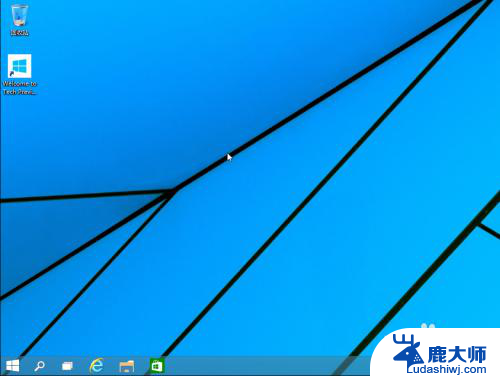
2.点击后,选择弹出列单下的个性化,如下图所示。
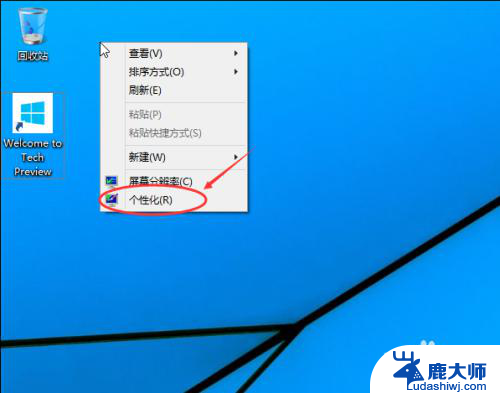
3.点击个性化进入个性化窗口,点击个性化窗口上的更改桌面图标。如下图所示。
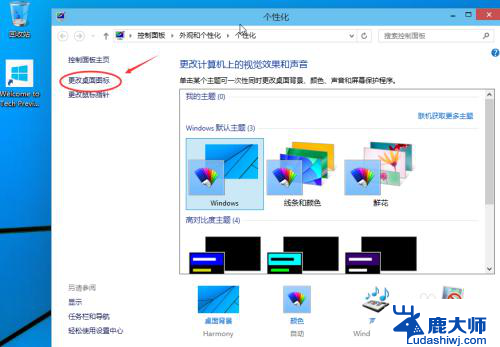
4.点击后,弹出桌面图标设置对话框,这里可以看到我的电脑,如下图所示。
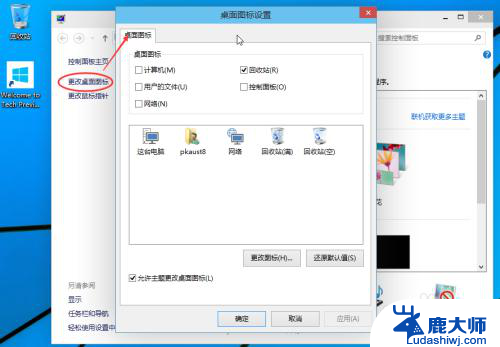
5.在桌面图标设置对话框里点击勾中我的计算机,然后点击确定。如下图所示。
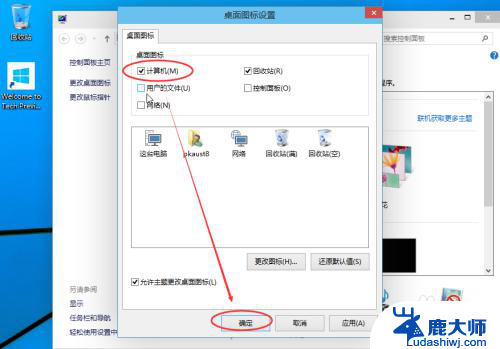
6.点击确定后,桌面就会显示我的电脑了,如下图所示。

以上是Win10我的电脑的全部内容,如果你也遇到了同样的情况,可以参考这篇文章来处理,希望对你有所帮助。
win10我的计算机 win10怎么将我的电脑添加到开始菜单相关教程
- win10如何找到计算机 我的电脑在笔记本上怎么找
- 如何把我的电脑添加到桌面 Win10如何将此电脑固定到桌面
- win10如何在桌面添加我的电脑图标 Win10怎样把我的电脑图标固定到桌面
- win10系统计算机 Windows10我的电脑在哪里
- win10系统如何在桌面添加我的电脑 Win10桌面上如何添加我的电脑图标
- window10我的电脑怎么弄到桌面 Win10如何将此电脑添加到桌面图标
- win10桌面左边开始菜单 win10开始菜单怎么设置常用软件
- 怎么让win10显示我的电脑 win10我的电脑在哪里显示
- w10怎么在桌面添加我的电脑 Win10如何在桌面显示我的电脑图标
- 怎么找出我的电脑图标 如何在Win10桌面上添加我的电脑图标
- win10的ip地址 Win10怎么查看IP地址
- windows10屏幕怎么设置不休眠 笔记本电脑如何设置不休眠
- windows系统如何格式化 win10电脑格式化注意事项
- windows10怎么取消锁屏 怎样取消Win10电脑锁屏
- 如何停win10更新 win10系统更新关闭步骤
- 笔记本怎么清内存 如何释放WIN10系统的内存空间
win10系统教程推荐
- 1 电脑字模糊 Win10字体显示不清晰怎么解决
- 2 电脑用户权限怎么设置 win10怎么设置用户访问权限
- 3 笔记本启动后黑屏只有鼠标 Win10黑屏只有鼠标指针怎么解决
- 4 win10怎么关闭提示音 win10如何关闭开机提示音
- 5 win10怎么隐藏任务栏的程序图标 Windows10任务栏图标隐藏方法
- 6 windows cmd输出到文件 Windows10系统命令行输出到文件
- 7 蓝牙鼠标连接成功不能用 Win10无线鼠标连接不上电脑怎么办
- 8 给磁盘改名 Windows10系统修改磁盘名称方法
- 9 win10还原点在哪里找 win10怎么找到所有的系统还原点
- 10 怎样录屏的时候录上声音 win10录屏系统声音怎么录制